“我有一台數碼相機,通常會用它拍照;但是,最近我遇到了一個問題。我在最好的朋友的生日聚會上拍了幾張照片,但是我誤按了刪除按鈕並刪除了重要的照片,以及如何恢復內存數碼相機卡?請幫忙。”
雖然我們每天都使用記憶,但大多數人並不熟悉這種概念。 它是一類工具的通用術語,用於保存重要文件,珍貴照片和其他錄音,以保存我們寶貴的記憶。 目前市場上有各種類型的存儲卡。 數碼相機存儲卡,Micro SD卡,USB閃存驅動器和TF卡是一些常見類型。 在這個信息時代,我們幾乎可以在任何地方看到和使用它們。
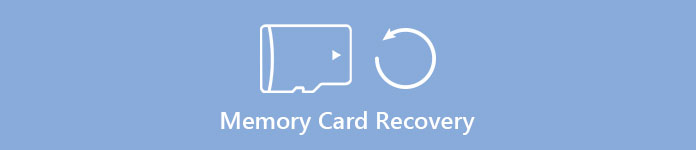
隨著存儲卡滲透率的提高,越來越多的人遇到了從內存中意外刪除重要文件的問題。 但是不用擔心! 開發人員已經意識到了這一問題,並開發了專業的存儲卡恢復軟件。
在本教程中,我們將討論與如何恢復存儲卡相關的知識。 如果您是攝影愛好者或每天使用記憶卡,那麼花幾分鐘時間來掌握這項有用的技能是值得的。
部分1:最好的存儲卡恢復軟件
市場上有很多存儲卡恢復工具,很難找到最好的工具。 為了確定最好的存儲卡,我們在實驗室中測試了最流行的存儲卡數據恢復軟件。 根據我們的測試和數百個用戶的報告,Apeaksoft 數據恢復 是最好的存儲卡恢復軟件。
其主要功能包括:
1。 使用方便。 這個內存恢復工具只需點擊一下即可從存儲卡中找回丟失的文件,因此即使是新手也能在幾秒鐘內掌握它。
2。 各種情況下的文件恢復。 無論您的文件因錯誤操作,意外刪除,病毒攻擊,軟件損壞或內存格式而丟失,都可以輕鬆恢復。
3。 支持各種數據類型和格式。 它適用於所有圖像,視頻,音頻,文檔和存檔格式,如JPG,PNG,BMP,GIF,PSD,TIFF,RAW,MP4,MP3,WAV,AVI,DOC,ZIP等。
4。 無損恢復。 使用最佳內存恢復應用程序,您可以在原始條件下恢復已刪除的文件,包括格式和質量。
5。 預覽有選擇地恢復。 快速掃描後,您可以查看按類別和格式組織的所有丟失文件,並決定恢復所有這些文件或幾個特定文件。
6。 更快更輕。 這種內存恢復工具很輕巧,可以快速安全地恢復丟失的文件。 您無需擔心隱私洩露。
7。 此外,數據恢復可用於10 / 8.1 / 8 / Vista / XP,以及文件系統NTFS,FAT16,FAT32,exFAT,EXT等。
簡而言之,最好的內存恢復軟件幾乎配備了您正在尋找的有關恢復內存的所有功能。
部分2:刪除文件時會發生什麼?
存儲卡是一種存儲介質。 但是很多人不確定刪除後是否可以恢復文件。 我的意思是刪除的文件將轉到計算機上的回收站,但存儲卡沒有這樣的功能。 那麼,當我們刪除存儲卡上的文件時會發生什麼? 是否有可能恢復刪除的文件?
存儲卡通過索引跟踪文件的位置。 存儲卡上的每個文件和文件夾都有一個索引,以指示文件數據的開始和結束位置。 刪除文件時,存儲卡將刪除指針,並將包含文件的空間標記為空。 從文件系統的角度來看,文件不再存在於您的存儲卡中,並且空間正在等待新數據。
為什麼存儲卡不會立即刪除已刪除的文件? 答案很簡單。 刪除索引並將空格標記為空更快。 相反,擦除存儲卡上文件的數據會花費更長時間。
另一方面,這也使您有機會從存儲卡中恢復已刪除的文件。

不要錯過: 如何恢復Photoshop文件
部分3:提高從存儲卡恢復已刪除文件的機會的提示
除了使用最好的內存恢復軟件外,還有一些提示可以幫助您增加卡恢復的機會,例如:
1。 如上所述,您可以在覆蓋文件之前恢復內存。 因此,當您發現文件已從存儲卡中消失時,請停止正在執行的操作。 這可以防止被刪除的文件被覆蓋。
2。 如果您在計算機上使用存儲卡並刪除文件,請轉到回收站以檢查它們是否保留在那裡。
3。 始終按照專業指南還原存儲卡並取回已刪除的文件。
部分4:如何從內存中恢復數據
在本部分中,我們將向您展示如何從存儲卡中恢復各種數據。 我們以照片為例介紹工作流程。
步驟1。 掃描整張存儲卡以查找已刪除的照片
下載最新版本的Data Recovery並將其安裝在計算機上。 並將存儲卡也插入計算機。 當發現重要文件消失時,啟動最佳的內存恢復軟件。 在主界面上,您將獲得兩個部分,數據類型和位置。 首先,導航到數據類型區域,然後選中“圖像”選項前面的複選框。 然後轉到位置區域,然後在“可移動設備”部分中選擇存儲卡。 單擊“掃描”按鈕後,數據恢復將立即起作用。
如果在Data Recovery中找不到存儲卡,可通過多種方法進行修復。

步驟2。 在內存恢復之前預覽照片
快速掃描後,將帶您到結果窗口。 可恢復的照片將按格式進行組織。 例如,單擊左側列上的“圖像”選項; 您將獲得幾個名為JPG,ICO,PNG,GIF等的文件夾。您可以打開每個文件夾並預覽照片。 此外,頂部功能區的“過濾器”功能可以幫助您快速找到想要恢復的照片。 輸入與刪除的照片相關的關鍵字,然後按Enter鍵進行搜索。
如果找不到所需的照片,請單擊右上角的“深度掃描”按鈕。 深入掃描系統並查找更多可恢復數據將需要更多時間。

步驟3。 只需單擊一下即可從存儲卡中恢復照片
要恢復已刪除的照片,可以選中每張所需照片標題前面的框,或選擇整個文件夾。 單擊“恢復”按鈕開始恢復存儲卡。 完成後,在“恢復完成”窗口中單擊“打開文件夾”按鈕以打開目標。 然後,您可以照常瀏覽,複製和粘貼或編輯照片。
除了從存儲卡恢復照片外,還可以使用Data Recovery從存儲卡中獲取視頻,文檔,存檔和其他文件。

如何修復存儲卡未顯示
存儲卡沒有出現有幾個原因,比如驅動程序已經過時,存儲卡損壞。 按照下面的指南解決此問題:
1。 從計算機中取出存儲卡,然後重試。 如果您使用存儲卡讀卡器,請嘗試另一個。 接觸不良是導致內存恢復失敗的最常見因素之一。
2. 當記憶卡驅動器過時時,您的電腦將無法辨識它。此時,將記憶卡插入計算機,右鍵單擊桌面上的我的電腦,然後選擇系統屬性。在工作列中找到並展開裝置管理員,然後點擊 USB 控制器選項旁邊的加號按鈕。如果它標有黃色警告圖標,請右鍵單擊它,選擇更新驅動程式軟體,然後點擊自動在線搜尋驅動程式軟體。將驅動程式更新到最新版本後,再次嘗試記憶體恢復。
3。 要解決存儲卡錯誤,請將存儲卡插入計算機,打開“開始”菜單,然後轉到“控制面板”。 單擊管理工具,然後單擊計算機管理。 打開窗口後轉到磁盤管理,然後在驅動器查看器中找到您的存儲卡。 按住Win + R打開,在框中輸入cmd,然後按Enter鍵打開命令窗口。 輸入chkdsk D:/ f並按Enter鍵。 然後您可以正常訪問存儲卡。
部分5:存儲卡上數據丟失的常見原因
正如您所看到的,儘管從存儲卡中恢復文件並不困難,但有必要了解導致數據丟失的原因。
- 1。 意外刪除文件。 與硬盤驅動器類似,許多人由於意外刪除而遇到了存儲卡上數據丟失的問題。 幸運的是,這些丟失的文件可以通過最好的內存恢復軟件恢復。
- 2。 物理或電子元件損壞。 雖然存儲卡沒有活動部件,但是隨著時間的推移,部件很容易因潮濕和撞擊而損壞。
- 3。 壞扇區。 作為數字設備,材料檢測可能受到存儲卡可靠性的影響。 壞扇區上的常見故障點也可能導致存儲卡上的數據丟失。
- 4。 格式造成的數據丟失。
- 5。 軟件或存儲卡錯誤導致文件損壞。 惡意軟件,病毒,存儲卡中的錯誤以及其他軟件問題也可能導致存儲卡丟失。
這些問題是意外的,可能隨時發生,因此我們建議您定期將存儲卡上的文件備份到外部存儲設備,雲服務或系統映像。
不可否認,存儲卡很方便,可以保存很多文件,如照片,視頻和文件,但它不是一個可靠的存儲。 許多專家建議人們應該備份存儲卡上的數據。 並且有幾個備份選項:
- 1。 系統映像或文件歷史記錄。 Microsoft已將系統映像功能引入Windows 7。 文件歷史記錄是Windows 10 / 8 / 8.1上系統映像功能的替代方案。 使用這些功能,您無需在計算機上安裝任何第三方工具。 從備份中進行存儲卡恢復很方便。
- 2。 雲服務。 市場上有許多雲服務提供免費存儲容量,如Google Drive,One Drive,Dropbox等。 它們不佔用您計算機上的任何空間,您可以隨時隨地訪問計算機和智能手機上丟失的文件。
- 3。 外部存儲。 如果您有SSD驅動器,它是備份存儲卡的好地方。 與USB閃存盤,微型閃存卡和其他內存存儲相比,SSD驅動器更加可靠。 此外,DVD磁盤可用於創建內存備份。
如果您使用存儲卡進行數碼相機,傳輸數據等,則需要對其進行備份。
結論:
根據上面的教程,您可能會了解是否可以恢復存儲卡,如何恢復內存,應該採取哪些措施來防止存儲卡上的數據丟失。 說實話,存儲卡是我們日常生活和工作場所中流行的存儲設備。 使用數碼相機拍照時,存儲卡可讓您保存數千張照片。 它也是在不同計算機之間傳輸數據的便利媒介。 此外,大多數汽車音響也支持存儲卡。 因此,存儲卡上的文件丟失可能會導致許多問題,例如丟失重要信息。 幸運的是,如果使用正確的工具,可以從存儲卡中找回丟失的文件。 我們在這篇文章Apeaksoft Data Recovery中分享了最好的存儲卡數據恢復軟件。 每次從存儲卡中擦除文件時,請按照我們的指南有效快速地恢復文件。 如果您對內存數據恢復有更多疑問,請隨時在下面留言。








